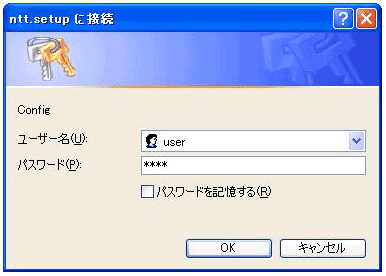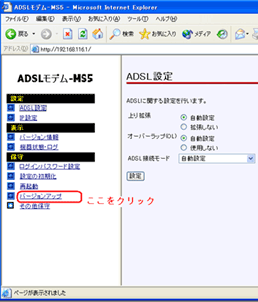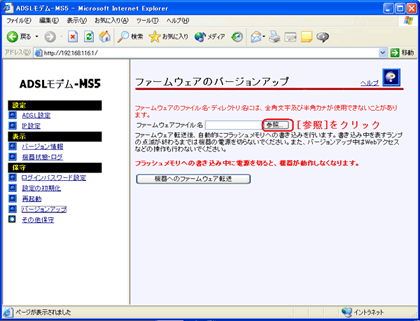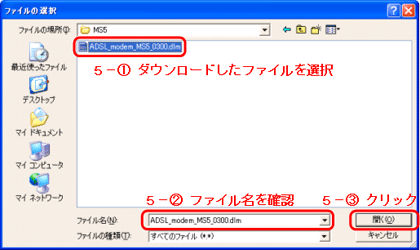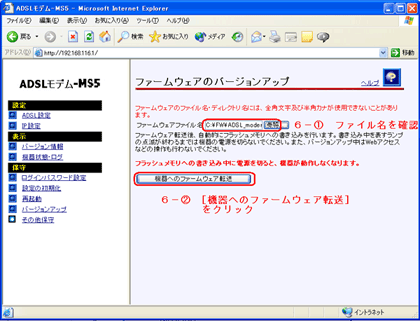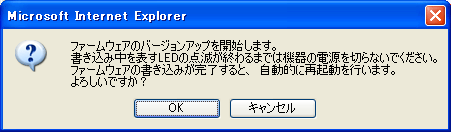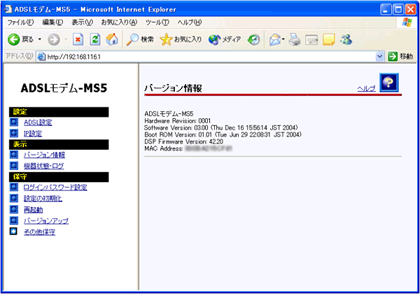| ADSLモデム-MS5 Ver3.00 (2004/12/28) |
機能追加内容
- 一部のお客様において確認された、インターネット接続中にADSLランプが早い点滅となりホームページの表示が遅くなる等の事象を改善しました。
(平成16年12月22日にご案内した内容についてはこちらをご覧ください。)
※上記事象により、モデムの設定を変更してご利用のお客様は、本ファームウェアへのバージョンアップの際に、設定を元にお戻しください。
- 特定の環境下での、ADSLリンクの接続性を向上しました。
ご注意
- バージョンアップを行うと通信が切断します。
バージョンアップを行う前に、すべての通信を終了させてください。
- バージョンアップ開始後、完了するまで絶対に装置本体の電源を落とさないでください。途中で電源を落としますと装置本体のファームウェアが破壊され、復旧不可能な状態となる場合がございます。
- バージョンアップ時に、ADSL回線の電話機コードを外す必要はありません。
バージョンアップ方法
(※)画面はWindows XPの例です。ご利用の環境により表示が異なる場合があります。
- 以下のファームウェアを、ご利用のPCにダウンロードします。
 |
|
ADSL_modem_MS5_0300.dlm 約 1.00MB |
【ダウンロード方法】
Windowsで、Internet Explorer Ver.6.0 の場合
1. [ダウンロード]上にマウスカーソルを重ね、右クリックする
2. 表示されるポップアップメニューの[対象をファイルに保存]をクリックする
Macintoshで、Internet Explorer Ver.5.1 の場合
1. [ダウンロード]上にマウスカーソルを重ね、Controlキーを押したままクリックする
2. 表示されるコンテクストメニューの[リンクをディスクにダウンロード]をクリックする
- PCがADSLモデム-MS5のLANポートに直接接続されていることを確認し、Webブラウザを起動しアドレス欄に「http://192.168.116.1/」または、「http://ntt.setup/」を入力します。ユーザ名/パスワード入力画面が表示されたら、ユーザ名に「お客様が設定されたユーザ名」※をパスワードに「お客様が設定されたパスワード」※を入力してください。
※ 変更されていない場合は、ユーザ名「user」、パスワード「user」となっています。
- 設定メニュー画面が表示されましたら、設定画面のメニューフレーム「保守」の「バージョンアップ」をクリックします。
<<画面をクリックすると大きな画像が表示されます>>
- 画面右側の操作フレームにある【ファームウェアのバージョンアップ】にて「参照」をクリックします。
<<画面をクリックすると大きな画像が表示されます>>
- ダウンロードしたファイルを選択します。
<<画面をクリックすると大きな画像が表示されます>>
- 「機器へのファームウェア転送」をクリックします。
<<画面をクリックすると大きな画像が表示されます>>
- 確認ウィンドウが表示されたら「OK」をクリックします。
- 再起動が完了したら、設定画面のメニューフレーム「表示」の「バージョン情報」をクリックして、バージョンを確認してください。
<<画面をクリックすると大きな画像が表示されます>>
バージョンアップ方法については、お手元の取扱説明書をあわせてご覧ください。
取扱説明書・追加分
バージョンアップによって変更された取扱説明書をご覧いただけます。
 |
● |
上記の取扱説明書をお読みいただくためには、Adobe Readerをインストールしていただく必要があります。最新版のAdobe
Readerのダウンロードとインストールについてはこちらをご覧ください。 |
ダウンロードファイル
- 本体ファームウェアVer3.00
ADSL_modem_MS5_0300.dlm 約 1.00MB
【ダウンロード方法】
Windowsで、Internet Explorer Ver.6.0 の場合
1. [本体ファームウェア Ver3.00]上にマウスカーソルを重ね、右クリックする
2. 表示されるポップアップメニューの[対象をファイルに保存]をクリックする
Macintoshで、Internet Explorer Ver.5.1 の場合
1. [本体ファームウェア Ver3.00]上にマウスカーソルを重ね、Controlキーを押したままクリックする
2. 表示されるコンテクストメニューの[リンクをディスクにダウンロード]をクリックする
バージョンアップ履歴
|